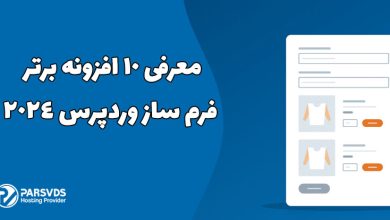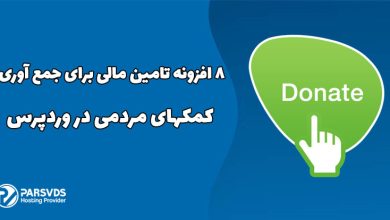در طول 15 سال گذشته، تقریباً با هر خطای وردپرسی که قابل تصور است مواجه شدهایم. از طریق تجربیات خود، متوجه شدهایم که یکی از رایجترین دلایل این خطاها، افزونههای متضاد هستند. در این مطلب از سری مطالب آموزشی وبلاگ پارس وی دی اس به نحوه بررسی تضاد پلاگین وردپرس میپردازیم.
تداخل افزونهها میتواند منجر به طیف وسیعی از مشکلات در وب سایت شما شود، از اشکالات جزئی تا خرابی کامل. این مشکلات میتواند ناامید کننده باشد و ممکن است تجربه کاربری را برای بازدیدکنندگان شما کاهش دهد.
در این مقاله، نحوه بررسی تداخل افزونههای وردپرس را راهنمایی میکنیم و دستورالعملهای گام به گام برای حل مؤثر این تضادها را ارائه میدهیم.
تضاد افزونه وردپرس چیست؟
تداخل افزونه زمانی رخ میدهد که یک یا چند افزونه با یکدیگر، قالب وب سایت شما یا فایلهای اصلی وردپرس تداخل داشته باشند.
این مشکل میتواند به دلایل مختلفی از جمله افزونههای قدیمی، نرمافزارهای ناسازگار، شیوههای کدنویسی ضعیف یا رقابت برای منابع زمانی که چندین افزونه تلاش میکنند یک کار را انجام دهند، ایجاد شود.
هنگامی که یک تضاد افزونه رخ میدهد، سایت وردپرس شما ممکن است چندین علامت را نشان دهد. نشانگرهای رایج عبارتند از یک صفحه سفید خالی، طرح بندی نامرتب، پیامهای خطا، به طور کلی یک سایت ناپایدار و موارد دیگر.
در این راهنما، روشهای مختلفی را برای بررسی تداخل افزونههای وردپرس در وبسایت شما بررسی میکنیم. میتوانید با غیرفعال کردن افزونهها، تداخلها را به صورت دستی بررسی کنید، یا میتوانید از یک افزونه اختصاصی برای فعال کردن حالت عیبیابی استفاده کنید.
ما در مورد هر دو روش بحث خواهیم کرد و نکاتی را برای جلوگیری از درگیری در آینده ارائه خواهیم کرد. با کلیک بر روی پیوندهای زیر میتوانید به هر بخش خاصی بروید.
- روش 1: همه افزونهها را غیرفعال کنید و آنها را به صورت دستی فعال کنید
- روش 2: از یک پلاگین برای بررسی تضادها استفاده کنید
- نحوه رفع تضاد پلاگین وردپرس
- جلوگیری از تضادهای آتی افزونه وردپرس
روش 1: همه افزونهها را غیرفعال کنید و آنها را به صورت دستی فعال کنید
سادهترین راه برای تعیین اینکه آیا تضاد افزونه وجود دارد این است که همه افزونههای سایت خود را غیرفعال کنید و سپس آنها را یکی یکی فعال کنید.
غیرفعال کردن افزونهها به شما این امکان را میدهد تا بررسی کنید که آیا خطای وردپرسی که با آن مواجه میشوید مربوط به یک افزونه است یا خیر. اگر اینطور است، فعال کردن مجدد هر افزونه به صورت جداگانه به شما کمک میکند تشخیص دهید کدام یک باعث ایجاد مشکل شده است.
برای شروع غیرفعال کردن افزونهها، به Plugins » Installed Plugins در داشبورد وردپرس خود بروید. از آنجا، به سادگی روی گزینه «Deactivate» در زیر نام هر افزونه کلیک کنید.
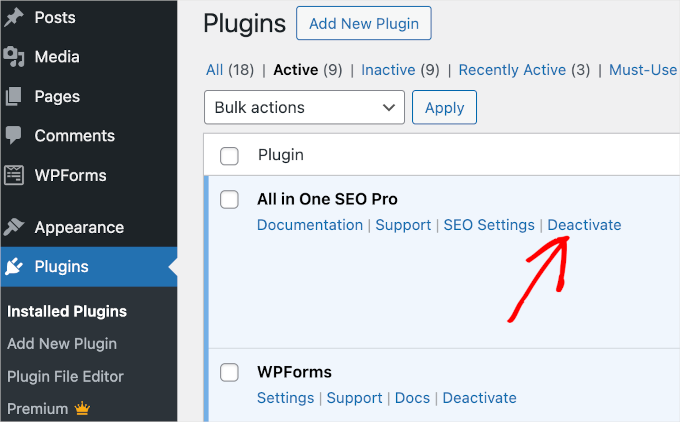
همچنین، میتوانید افزونهها را در سایت خود غیرفعال کنید.
برای انتخاب همه افزونهها، کافیست روی کادر بالا کلیک کنید.
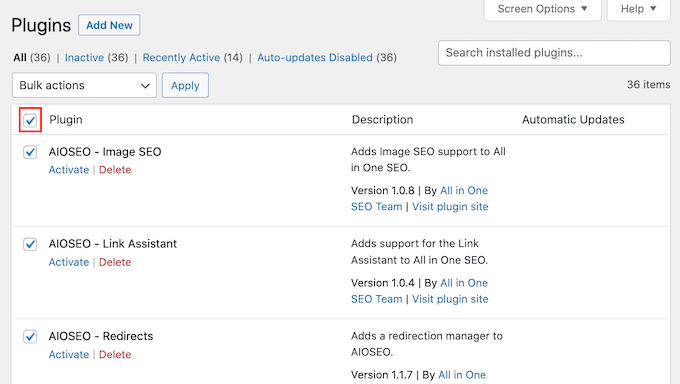
سپس، میتوانید روی منوی کشویی «Bulk actions» در بالا کلیک کنید.
از اینجا گزینه «Deactivate» را انتخاب کنید. سپس ادامه دهید و روی دکمه «Apply» کلیک کنید تا همه افزونهها غیرفعال شوند.
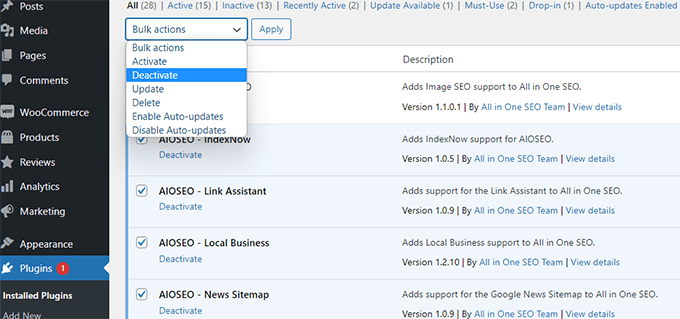
اکنون که همه افزونهها را غیرفعال کردهاید، زمان آن رسیده است که بررسی کنید آیا خطای وب سایت ادامه دارد یا خیر.
اگر خطا برطرف شد، میتوانید فعالسازی مجدد هر افزونه در سایت خود را یکی یکی شروع کنید. این به تشخیص اینکه کدام افزونه ممکن است باعث تداخل شود کمک میکند.
اگر خطا باقی ماند، بهتر است بررسی کنید که آیا قالب شما منبع مشکل است یا خیر. برای انجام این کار، تم فعلی خود را غیرفعال کنید و یکی از تمهای پیش فرض وردپرس مانند بیست و بیست و چهار را فعال کنید تا ببینید آیا با این کار مشکل حل میشود یا خیر.
برای دستورالعملهای دقیق در مورد تغییر قالبهای وردپرس، لطفاً به آموزش ما مراجعه کنید.
روش 2: از یک پلاگین برای بررسی تضادها استفاده کنید
روش دیگر برای شناسایی تضاد افزونهها در وردپرس استفاده از افزونهای مانند Health Check & Troubleshooting است.
این افزونه رایگان وردپرس به شما این امکان را میدهد تا خطاها را با یک قالب پیشفرض و تمام افزونههای شما غیرفعال شده عیبیابی کنید. میتوانید از آن برای بررسی تداخل افزونهها و رفع مشکلات بدون تأثیر بر ترافیک وب سایت زنده خود استفاده کنید.
ابتدا افزونه Health Check & Troubleshooting را نصب و فعال کنید. اگر به کمک نیاز دارید، لطفاً با راهنمای ما در مورد نحوه نصب افزونه وردپرس مشورت کنید.
پس از فعال شدن، به Tools » Site Health در داشبورد وردپرس بروید. از آنجا، به برگه «Troubleshooting» بروید.
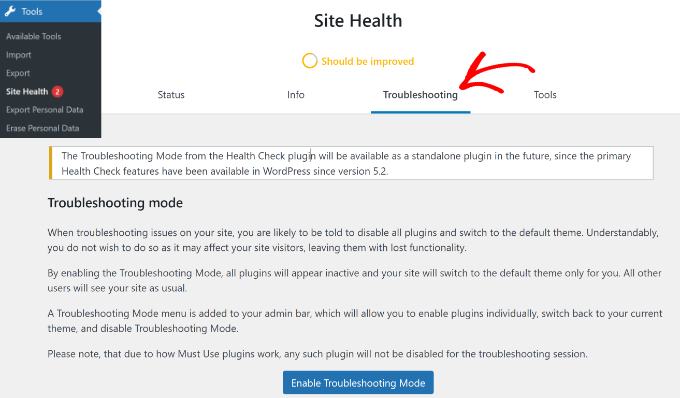
سپس، روی دکمه «Enable Troubleshooting Mode» کلیک کنید.
این عمل همه افزونههای سایت شما را غیرفعال میکند و به یک قالب پیش فرض تغییر میکند. اکنون میتوانید تداخل افزونهها را که ممکن است باعث خطاها و مشکلات مختلف شود، بررسی کنید.
نحوه رفع تضاد پلاگین وردپرس
هنگامی که افزونه مشکل ساز را شناسایی کردید، باید مشکل را حل کنید. در اینجا چند نکته وجود دارد که به شما در انجام کار کمک میکند:
- افزونهها را در سایت خود به روز کنید
بهروزرسانیهای افزونه اغلب شامل رفع اشکال و سایر پیشرفتهایی هستند که میتوانند تضادها را برطرف کنند. بهروزرسانی افزونه مربوطه ممکن است مشکل شما را حل کند.
برای بررسی اینکه آیا یک افزونه بهروزرسانی در دسترس دارد، به Plugins » Installed Plugins بروید و پیوند «update now» را در زیر افزونه جستجو کنید.
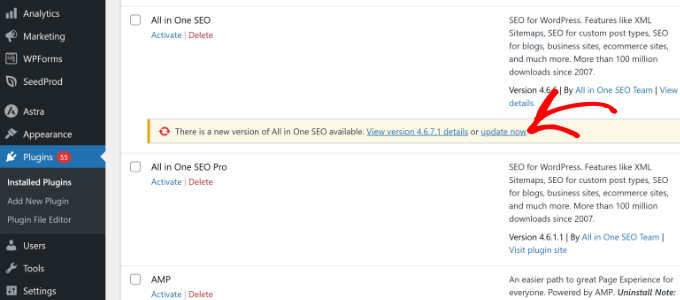
یا، میتوانید به Dashboard » Updates بروید تا بهروزرسانیهای موجود خود را ببینید.
2. افزونه و نسخه وردپرس را بررسی کنید
گاهی اوقات، نسخه وردپرس و افزونه شما ممکن است مطابقت نداشته باشند، که میتواند باعث تداخل شود.
هر زمان که افزونه جدیدی را نصب میکنید، مطمئن شوید که با نسخه فعلی وردپرس شما سازگار است. میتوانید این را در پایین توضیحات افزونه بررسی کنید:
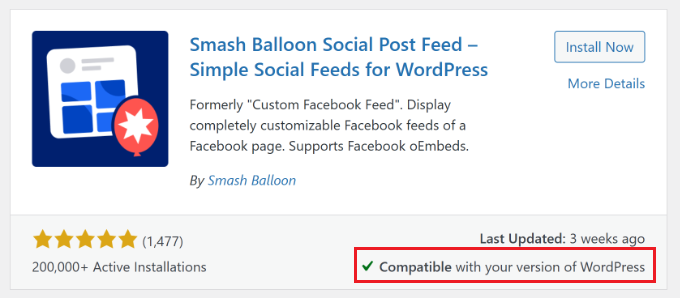
اگر افزونه و سایت شما به روز هستند، باید پیامی را مشاهده کنید که نشان میدهد «Compatible with your version of WordPress».
اگر نه، «Untested with your version of WordPress» را مشاهده خواهید کرد. در این مورد، ممکن است لازم باشد یک به روز رسانی انجام دهید یا از یک افزونه جایگزین استفاده کنید.
3. تم وردپرس خود را به روز کنید یا تغییر دهید
همانطور که قبلاً ذکر شد، گاهی اوقات ممکن است مشکل از تضاد بین یک افزونه و قالب وردپرس شما ایجاد شود.
هنگامی که تشخیص دادید قالب باعث ایجاد مشکل شده است، میتوانید آن را دوباره فعال کنید و سپس پلاگین های سایت خود را یکی یکی غیرفعال کنید تا مشکل برطرف شود. این فرآیند به شما کمک میکند تشخیص دهید کدام افزونه با قالب شما در تضاد است.
برای رفع این مشکل، با بهروزرسانی قالب وردپرس خود به آخرین نسخه شروع کنید. این به روز رسانی باید به رفع اشکالات یا مشکلات سازگاری که ممکن است با افزونه تداخل داشته باشد کمک کند.
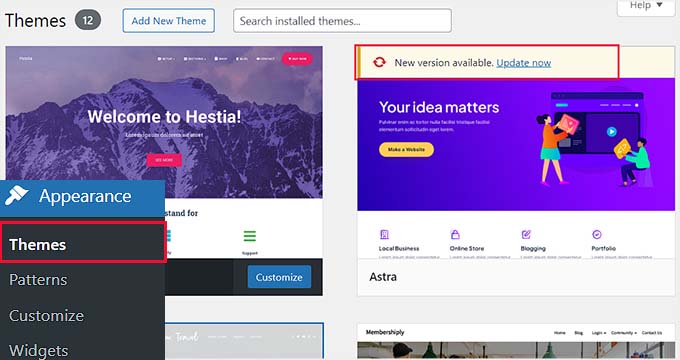
در موارد شدید که مشکل برطرف نمیشود، ممکن است ایده خوبی باشد که قالب وب سایت خود را تغییر دهید.
4. با توسعه دهندگان پلاگین تماس بگیرید
اگر بهروزرسانی مشکل افزونه را حل نکرد، بهتر است با توسعهدهندگان ابزار تماس بگیرید.
میتوانید با مراجعه به صفحه WordPress.org افزونه یا وب سایت توسعه دهنده به دنبال گزینههای پشتیبانی یا اطلاعات تماس باشید.
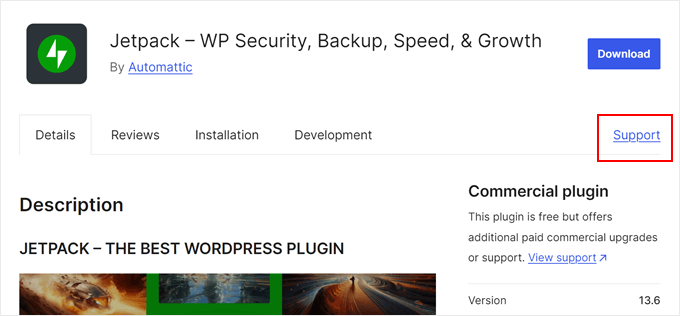
هنگام بحث در مورد یک قالب در یک انجمن یا با تیم پشتیبانی افزونه، ارائه اطلاعات دقیق بسیار مهم است. این باید شامل هر پیام خطایی باشد که با آن مواجه شدهاید، نسخه وردپرس شما و مراحلی که برای بازتولید مشکل انجام دادهاید.
با انجام این کار، توسعه دهندگان پلاگین درک واضحتری از موضوع خواهند داشت و برای کمک به شما برای یافتن سریع راه حل مجهزتر خواهند شد.
5. افزونههای جایگزین را کاوش کنید
اگر همه روشهای ذکر شده را امتحان کردهاید و هنوز نمیتوانید تضاد افزونه را حل کنید، ممکن است لازم باشد افزونه مشکلساز را با یک جایگزین سازگار جایگزین کنید.
میتوانید از مخزن پلاگین وردپرس برای کشف افزونههایی که عملکردهای مشابهی را ارائه میدهند استفاده کنید. هنگامی که جایگزین مناسبی پیدا کردید، حتماً قبل از تغییر، بررسیها، رتبه بندیها، شماره نصب، سازگاری با آخرین نسخههای وردپرس و پاسخگویی تیم پشتیبانی آن را بررسی کنید.
به عنوان مثال، اگر به دنبال جایگزینی برای افزونه فرم وردپرس هستید، به سادگی به وب سایت WordPress.org مراجعه کرده و به بخش افزونهها بروید.
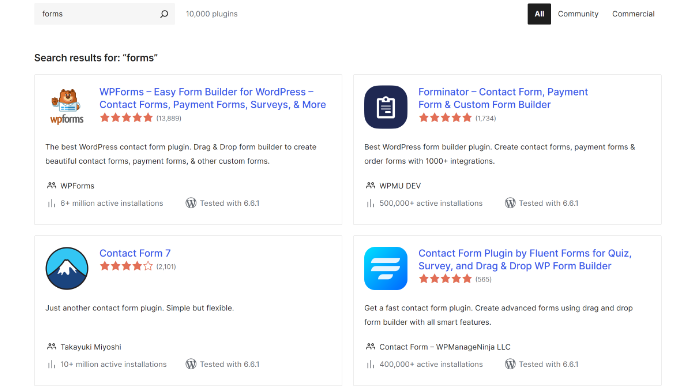
برای شروع، «forms» را در نوار جستجو تایپ کنید و گزینههای مختلفی پیدا خواهید کرد.
جلوگیری از تضادهای آتی افزونه وردپرس
تداخل افزونهها میتواند مشکلات مهمی برای وب سایت شما ایجاد کند و شناسایی آن ممکن است دشوار باشد. بنابراین، اجرای استراتژیهایی برای کاهش این تعارضها مهم است.
در اینجا برخی از بهترین روشها برای کمک به به حداقل رساندن خطر تداخل افزونهها آورده شده است:
- بهروزرسانیهای منظم را اجرا کنید: افزونهها، تمها و هسته وردپرس خود را بهروز نگه دارید تا از مشکلات سازگاری یا باگهایی که میتواند منجر به درگیری شود، جلوگیری کنید.
- فقط از پلاگین های ضروری استفاده کنید: وب سایت خود را به افزونههای ضروری وردپرس محدود کنید تا احتمال تداخل را کاهش دهید. هرچه افزونههای بیشتری داشته باشید، احتمال مواجهه با مشکلات بیشتر میشود.
- پلاگین های خوب کدگذاری شده را انتخاب کنید: افزونههایی را از توسعه دهندگان معتبر با نظرات مثبت انتخاب کنید. همچنین میتوانید یک افزونه را در یک سایت استیجینگ تست کنید تا قبل از فعالسازی آن در سایت زنده، تعیین کنید که آیا نیازهای شما را برآورده میکند یا خیر.
اگر اغلب با تضاد مواجه میشوید، ممکن است زمان آن رسیده باشد که تعمیر و نگهداری وب سایت خود را به یک آژانس وردپرس برون سپاری کنید.
جمع بندی
بررسی تداخل افزونههای وردپرس برای حفظ ثبات و عملکرد وب سایت شما ضروری است. با غیرفعال کردن سیستماتیک بخشهایی از افزونهها و مشاهده نحوه تعامل آنها، میتوانید مشکلاتی را که ممکن است هنگام فعال بودن چند افزونه به وجود بیاید، شناسایی و حل کنید.
این فرآیند نه تنها عملکرد کلی سایت شما را افزایش میدهد، بلکه تجربه کاربری را نیز بهبود میبخشد، زیرا بازدیدکنندگان از تعامل روان و بدون وقفه با محتوای شما بهره مند میشوند.
علاوه بر این، فعال بودن در مدیریت تضادهای افزونهها میتواند در طولانی مدت باعث صرفه جویی در وقت و ناامیدی شما شود. بررسی منظم افزونههای نصب شده، به روز رسانی آنها، و اطمینان از سازگاری آنها با نسخه فعلی وردپرس، از سایت شما در برابر تضادهای احتمالی محافظت بیشتری میکند.
پیروی از مراحل ذکر شده در راهنما، شما را قادر میسازد تا یک محیط وردپرس سالم را حفظ کنید و به شما این امکان را میدهد که به جای عیب یابی تضادها، روی رشد و بهبود وب سایت خود تمرکز کنید.
سؤالات متداول
چگونه میتوانید تشخیص دهید که تداخل افزونه باعث ایجاد مشکل در سایت وردپرس شما میشود؟
برای تعیین اینکه آیا تداخل افزونه باعث ایجاد مشکل میشود، میتوانید این مراحل را دنبال کنید: به طور موقت همه افزونههای خود را غیرفعال کنید و بررسی کنید که آیا مشکل همچنان وجود دارد یا خیر. اگر مشکل حل شد، پلاگین ها را یک به یک دوباره فعال کنید و بعد از هر فعال سازی سایت خود را بررسی کنید تا متوجه شوید کدام افزونه باعث تداخل شده است.
اهمیت استفاده از سایت استیجینگ هنگام بررسی تداخل افزونهها چیست؟
استفاده از یک سایت استیجینگ بسیار مهم است زیرا به شما امکان میدهد تداخل افزونهها را بدون تأثیرگذاری بر وبسایت زندهتان عیبیابی کنید. با آزمایش بر روی یک سایت مرحلهای، میتوانید تغییراتی ایجاد کنید، افزونهها را غیرفعال کنید و مشکلات را با خیال راحت عیبیابی کنید، و اطمینان حاصل کنید که بازدیدکنندگان شما با هیچ اختلالی مواجه نخواهند شد.
چه علائمی ممکن است نشان دهنده تضاد افزونه در سایت وردپرس شما باشد؟
نشانههای تضاد افزونه میتواند شامل رفتار غیرمنتظره وبسایت مانند صفحه خالی، پیامهای خطا، ویژگیهایی که کار نمیکنند یا تغییرات در طرحبندی وبسایت باشد. اگر پس از نصب یا بهروزرسانی یک افزونه متوجه این مشکلات شدید، ممکن است نشانه تضاد با افزونه یا قالب دیگری باشد.